●ノンブルのテキストフレームを作成する
本文版面の下に横組みでノンブルを設定する方法を説明します。
はじめに左ページにノンブルを配置するテキストフレームを[横組み文字ツール=T字アイコン]で作成します。右ページのノンブルエリアは、左ページに作成したノンブルエリアをコピーして作成するので、この段階ではテキストフレームを作成しません。
[横組み文字ツール=T字アイコン]でなく、[横組みグリッドツール=原稿用紙アイコン]で作成してもかまいませんが、その場合は、段落パネルの[グリッド揃え]が「仮想ボディの中央」になっているので、グリッド揃えを「なし」に変更する必要があります。
| 【注意】 |
以下の作成例は、四六判、ノンブル位置が版面小口あわせ、ノンブル組方向が横組みの場合です。 なお、縦組みの書籍の場合、原則的に右ページのノンブルは偶数に、左ページのノンブルは奇数になります。 |
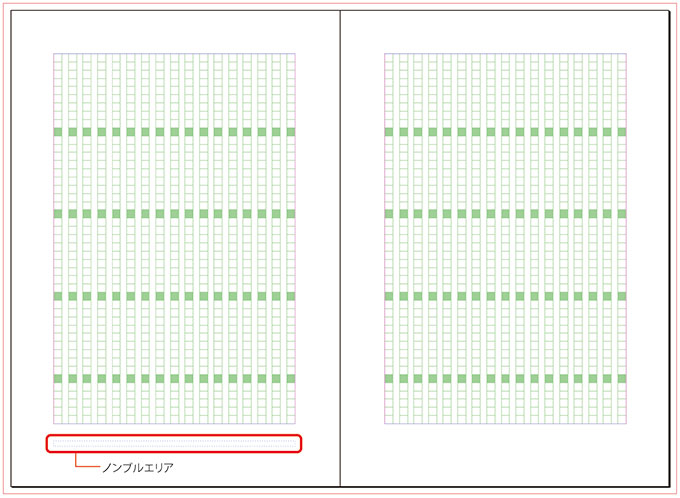
●ページ番号マーカーを挿入する
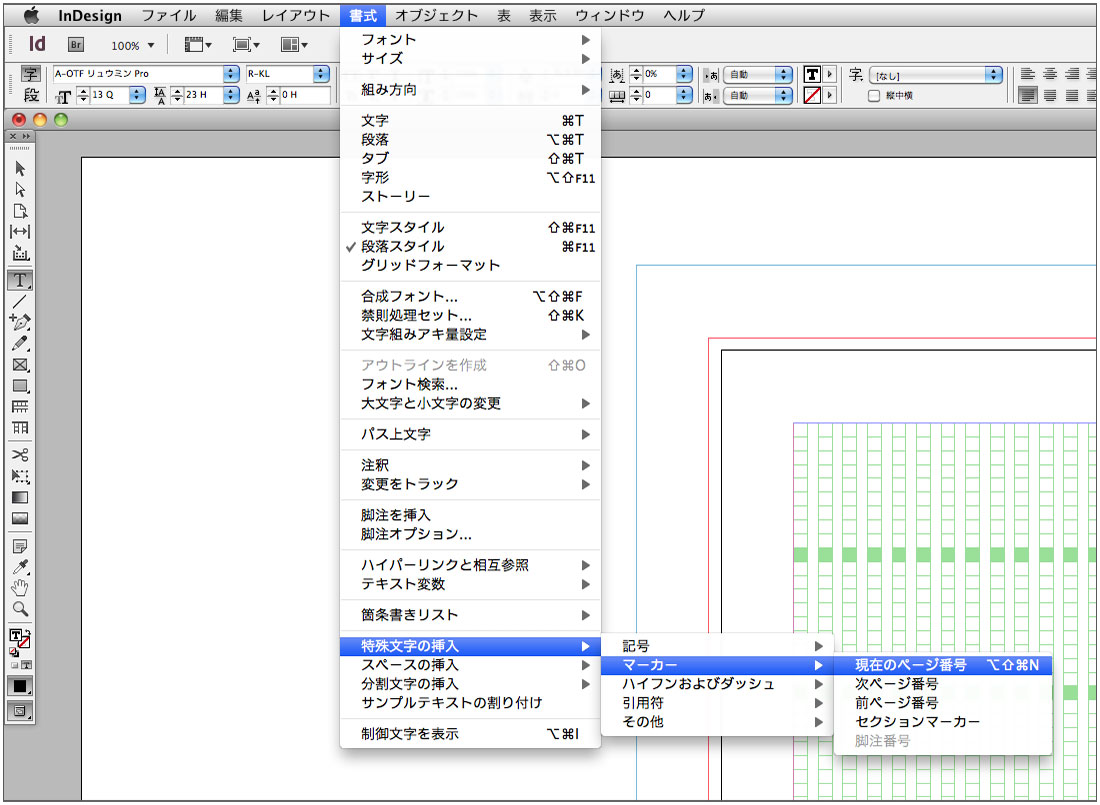 つぎに、ノンブルのテキストフレームにカーソルをいれて、メニューバー[書式→特殊文字の挿入
→マーカー→現在のページ番号]を選択します。テキストフレームに下の図のようなページ番号のマーカーが表示されます。
つぎに、ノンブルのテキストフレームにカーソルをいれて、メニューバー[書式→特殊文字の挿入
→マーカー→現在のページ番号]を選択します。テキストフレームに下の図のようなページ番号のマーカーが表示されます。
この「A」というマーカーは、マスターページの
[プレフィックス(接頭辞)]です(下図参照)。
目印みたいなものですね。マスターページのプレフィックスが「B」の場合はマーカーも「B」に、
「C」の場合は「C」になります。
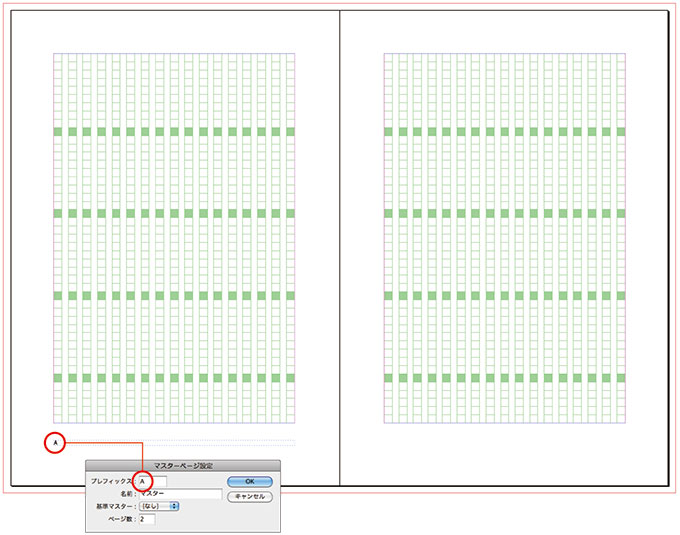
●ノンブルの書式を設定する
ノンブルのフォントとサイズ、そして文字揃え(右揃えや左揃えなど)を設定します。上の図の場合は、フォントを「Myriad」に、フォントサイズを「9Q」に設定しました。ノンブルの文字揃えは、[段落パネル]または[コントロールパネル]で、下の図のように[左揃え]にしました。
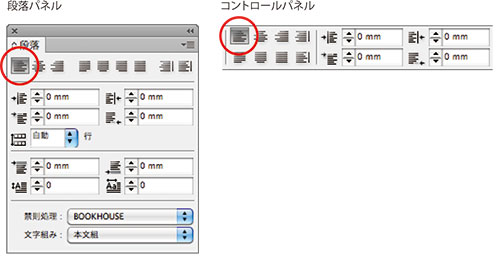
つぎに[ページ番号とセクションの設定]というダイアログを表示させます。[ページ番号とセクションの設定]を表示させる方法には、以下の3つの方法があります。
|
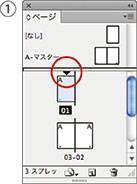
|

下の図が[ページ番号とセクションの設定]のダイアログです。[スタイル]という項目の右横にある小さな三角形をクリックすると、右側の図のようにポップアップメニューが表示され、スタイルを選択することができます。ここでは3桁の洋数字を選択しました。
これで左側のノンブルは完成です。
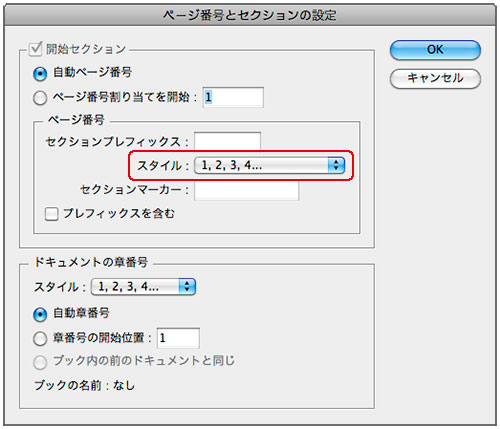
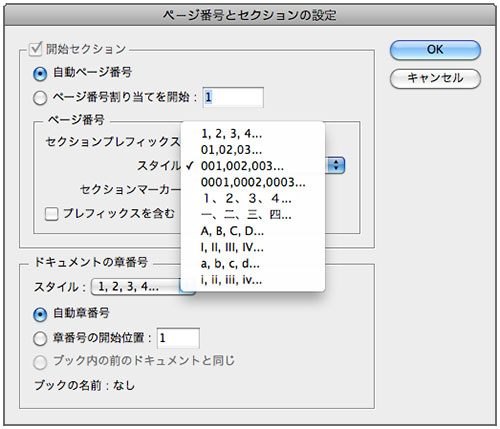
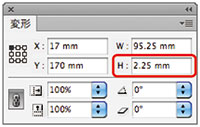 BOOKHOUSEでは、原則的にノンブルのテキストフレームの高さをフォントサイズの高さにあわせています。たとえば「9Q」
のノンブルを作成する場合、変形パネルまたはコントロールパネルの[高さ(H)]に「2.25mm」と入力します。フォントサイズの計算式は、「9Q÷4=2.25mm」です。
BOOKHOUSEでは、原則的にノンブルのテキストフレームの高さをフォントサイズの高さにあわせています。たとえば「9Q」
のノンブルを作成する場合、変形パネルまたはコントロールパネルの[高さ(H)]に「2.25mm」と入力します。フォントサイズの計算式は、「9Q÷4=2.25mm」です。
InDesignは、幅(W)や高さ(H)に計算式を入力すると自動的に計算してくれるので「9/4」と入力してもかまいません。 また、単位をつけて「9Q」と入力しても自動的にミリ換算してくれます。
テキストフレームの左右は版面の幅にあわせています。
ただし、フォントサイズに高さをあわせたり、版面の左右に幅をそろえるのは、たんに好みの問題です。テキストフレームが極端に大きすぎなければ、そろえる必要はありません。
●ノンブルを反対側のページにも設定する
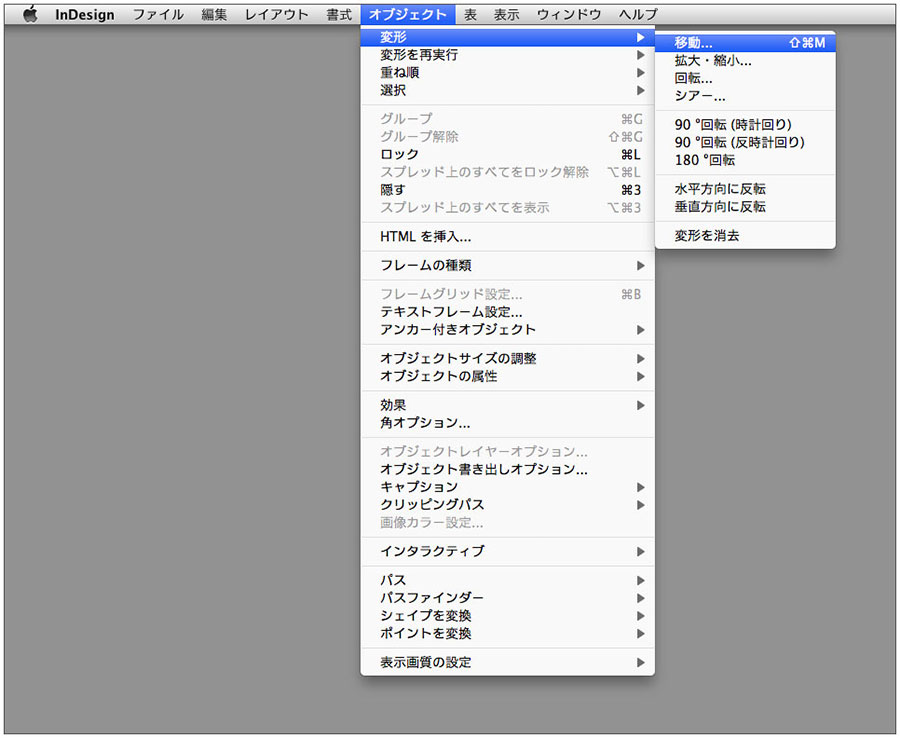 左側のノンブルが完成したら、それを右ページにコピーします。
左側のノンブルが完成したら、それを右ページにコピーします。
まず、マスターページで左ページのノンブル用テキストフレームを[選択ツール=黒矢印アイコン]で選択します。
つぎにメニューバー[オブジェクト→変形→移動]
をクリックして、下の図のように[移動]ダイアログを表示させます。
[移動]ダイアログの[水平方向]にページサイズの左右寸法(130mm)を入力して、[コピー]をクリックします。
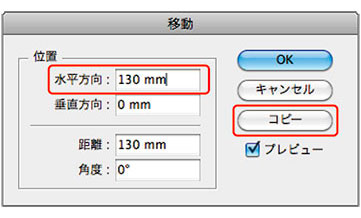 これで左ページと同じノンブルエリアが右ページにできました。
これで左ページと同じノンブルエリアが右ページにできました。
最後に[段落パネル]や[コントロールパネル]で右ページのノンブルを右揃えに設定します。
以上で完成です。ただし、この方法で左右両ページにノンブルエリアを作成することができるのは、左右ページのノンブルが同じレイアウトで、ノンブルエリアの左右幅が版面の左右幅と同じ場合です。
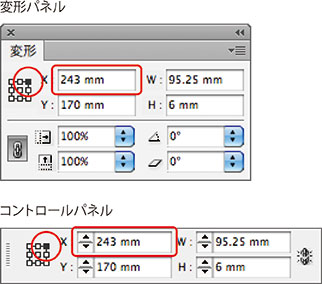 ノンブルエリアの左右幅が版面の左右幅と異なる場合は、左側のノンブルエリアをコピー&ペーストして、右ページの版面小口位置に移動させます。
ノンブルエリアの左右幅が版面の左右幅と異なる場合は、左側のノンブルエリアをコピー&ペーストして、右ページの版面小口位置に移動させます。
まず、マスターページで左側のノンブルのテキストフレームを[選択ツール=黒矢印アイコン]で選択してコピーします。
つぎにメニューバー[編集→元の位置にペースト]
をクリックして、テキストフレームを元の位置にペーストします。
そのペーストしたフレームを[変形パネル]または[コントロールパネル」で右ページの版面小口側に移動させます。右の図の赤丸内のように基準点を右上に設定して、赤枠内に右ページの版面小口側の位置を入力します。
右ページの小口側の位置は下記の方法で算出することができます。小口のアキはメニューバー[レイアウト→レイアウトグリッド設定]で確認することができます。
右ページの版面小口側の位置=(判型左右寸法130mm×2)−小口のアキ17mm=243mm
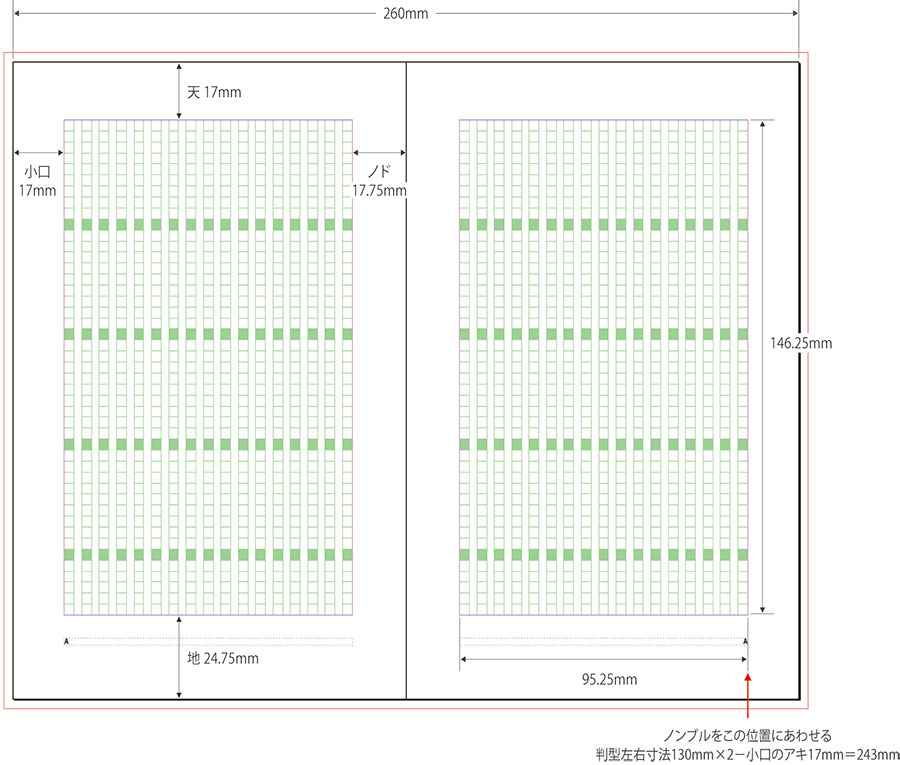
●ページ番号とセクション
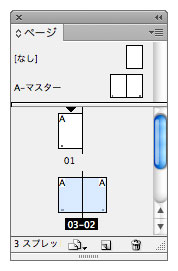
セクションとは、原稿のなかの「章」や「節」などのように、ひとつのまとまったグループのことです。たとえば、解説ページを本文とは別のセクションにして、別の「ページ番号」をふることができます。
下の図はセクションを設定する前の見本組みです。
ここでは3ページ目のノンブルをローマ数字の「Ⅶ=7ページ」に設定してみます。
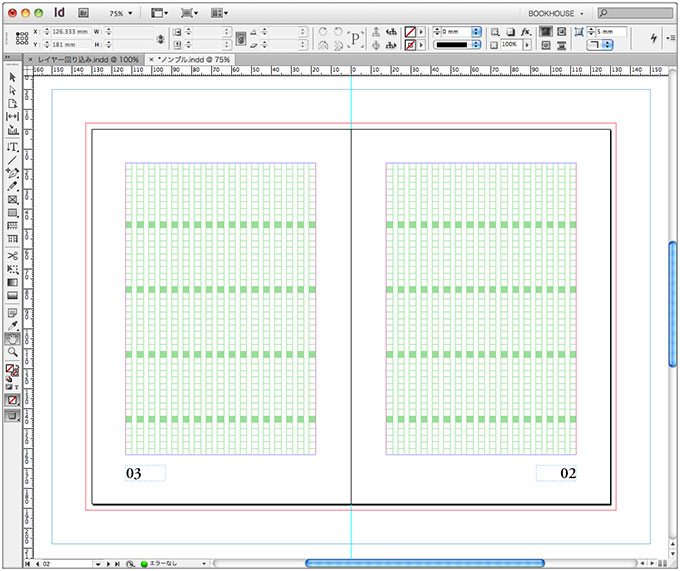
まず、セクションの開始ページ、ここでは3ページ目を選択してください。両ページではなく、片ページ(3ページ目)だけを選択します。
つぎに、そのまま下の図の[ページパネル]の赤丸内の三角形、またはメニューバーの[レイアウト→ページ番号とセクションの設定]をクリックして、[ページ番号とセクションの設定]ダイアログを表示させます。
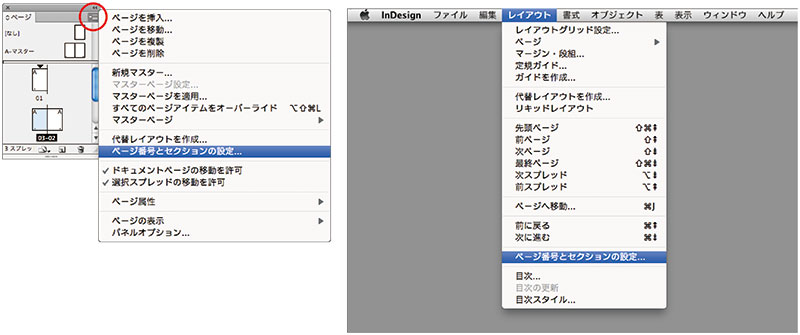
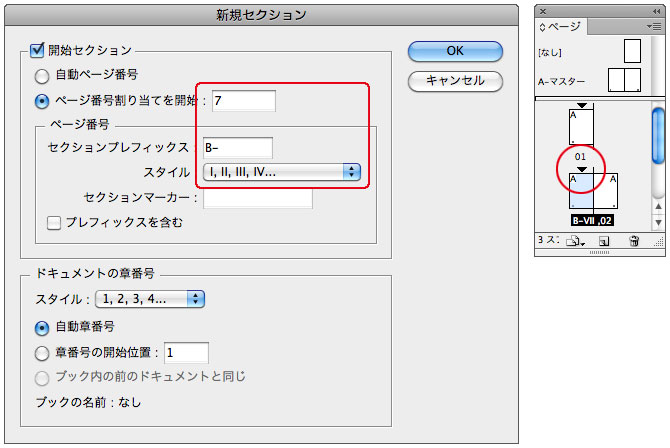 [ページ番号とセクションの設定]
の[ページ番号割り当てを開始」に
「7」を、[セクションプレフィックス]に「B-」を入力し、[スタイル]にローマ数字を選択します。
[ページ番号とセクションの設定]
の[ページ番号割り当てを開始」に
「7」を、[セクションプレフィックス]に「B-」を入力し、[スタイル]にローマ数字を選択します。
[セクションプレフィックス]はセクションの始まりを示す記号ですから、任意の文字でかまいません(左図赤枠内参照)。
すると、ページパネルの3ページ目が「B-Ⅶ」になり、セクションの開始を示す「▼」が3ページの上に表示されます。これで完成です。下の図のように3ページ目のノンブルが「Ⅶ」になります。
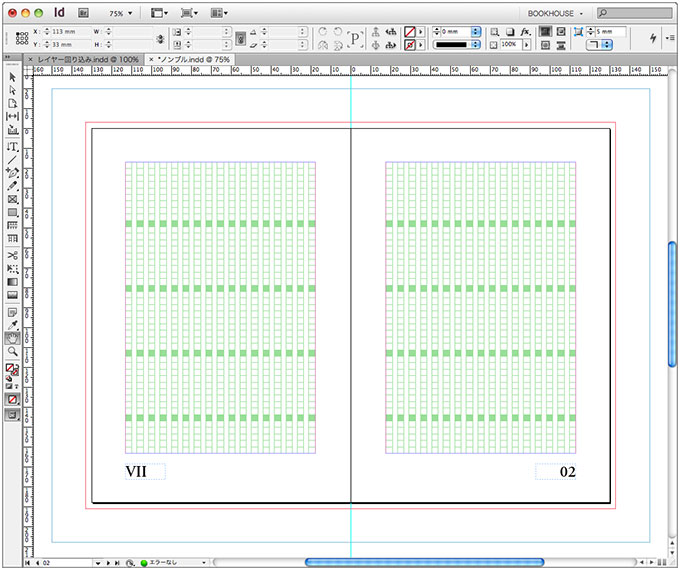
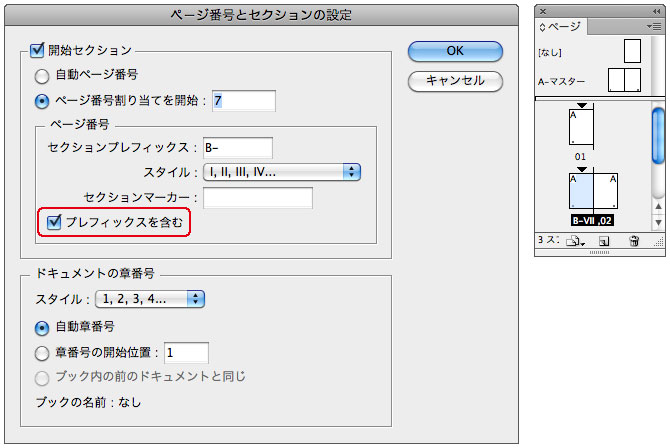 [ページ番号とセクションの設定]
の[プレフィックスを含む]にチェックをいれると(左図赤枠内参照)、
[セクションプレフィックス]の文字をノンブルに表示させることもできます。
[ページ番号とセクションの設定]
の[プレフィックスを含む]にチェックをいれると(左図赤枠内参照)、
[セクションプレフィックス]の文字をノンブルに表示させることもできます。
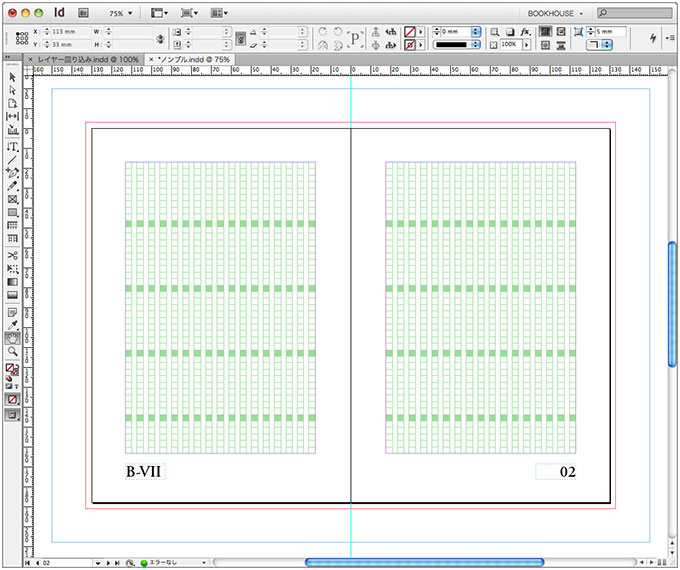
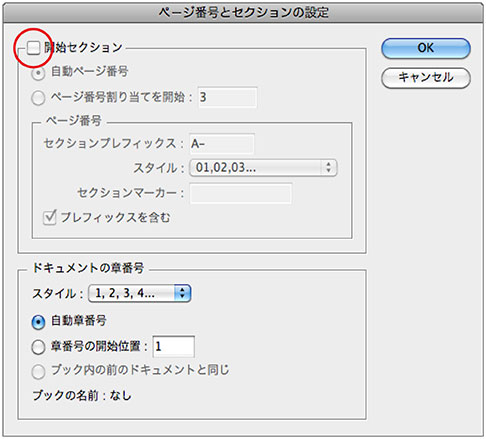 セクションを解除する場合は、解除するページを選択し、[ページ番号とセクションの設定]をひらいて、[開始セクション]のチェックをはずします(左図赤丸内参照)。
セクションを解除する場合は、解除するページを選択し、[ページ番号とセクションの設定]をひらいて、[開始セクション]のチェックをはずします(左図赤丸内参照)。

![マスターページ設定[ノンブルを設定する]](../img/nombre/nombre_title.jpg)